Nella strategia di Microsoft gli aggiornamenti di Windows 10 si susseguiranno a intervalli più o meno regolari con versioni che introducono innovazioni importanti. C
osì è stato per la Anniversary Update (in codice la versione 1607) e sta avvenendo anche per la Creators Update che si sta “propagando” in queste settimane.
E che gli utenti possono anche installare forzando l’aggiornamento con l’Assistente Aggiornamento che si scarica dal sito Microsoft.
Per questa nuova gestione degli aggiornamenti diventa importante essere sempre pronti a gestire i vari problemi che possono verificarsi nel processo di update. Se state per aggiornare (finalmente) Windows 7 oppure Windows 8.1 a Windows 10, oppure se state passando da una versione di Windows 10 a un’altra, ecco alcuni consigli e link da visitare per fare in modo che tutto proceda, se non al meglio, comunque sino alla fine dell’aggiornamento.
I passi più semplici
Ci sono alcuni passi assolutamente banali che vanno fatti in caso di problemi nell’installazione di Windows 10, anche se non sembrano poi così legati al processo di installazione dell’update. Disabilitate qualsiasi antivirus e/o firewall, scollegate qualsiasi periferica USB che non sia indispensabile, se possibile passate dal collegamento in rete Wi-Fi a un collegamento in rete cablata (se non l’avete già). Poi riavviate e ricominciate l’aggiornamento.
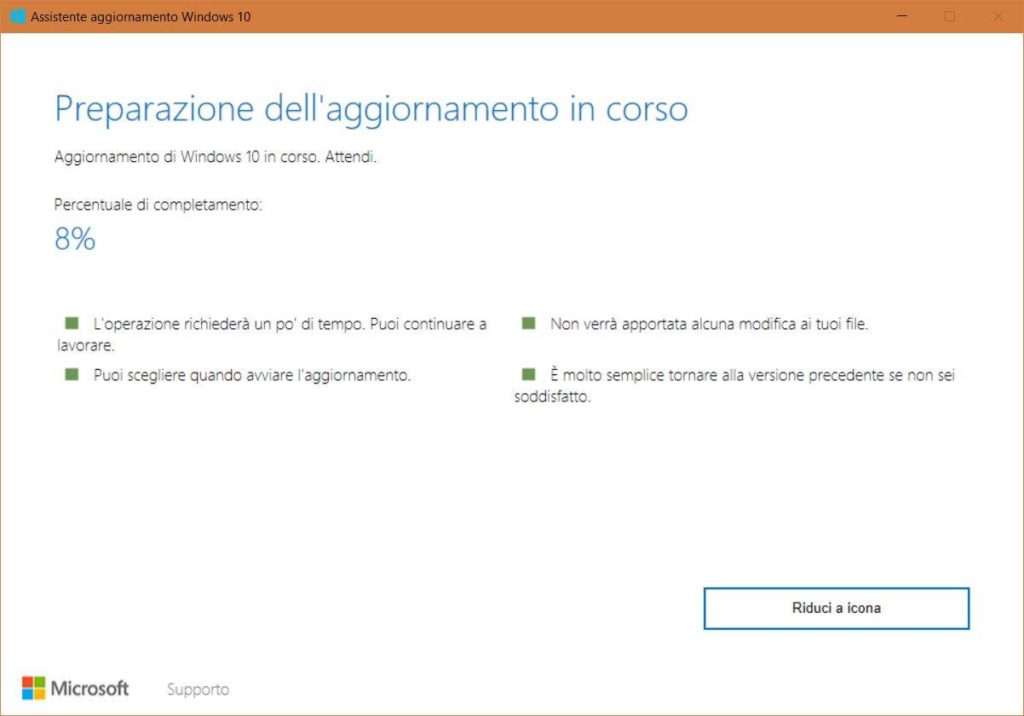 A volte bastano queste semplici mosse per “alleggerire” il compito dell’aggiornamento e portarlo a termine. Se però ci sono ancora problemi potrebbe darsi che abbiate davanti un altro problema banale: la compatibilità tra le versioni di Windows coinvolte dall’aggiornamento.
A volte bastano queste semplici mosse per “alleggerire” il compito dell’aggiornamento e portarlo a termine. Se però ci sono ancora problemi potrebbe darsi che abbiate davanti un altro problema banale: la compatibilità tra le versioni di Windows coinvolte dall’aggiornamento.
La corrispondenza tra le versioni di Windows non è sempre ovvia. Innanzitutto le (vecchie) macchine che hanno installato Windows a 32 bit devono avere l’aggiornamento sempre a 32 bit, mentre per le altre serve quello a 64 bit. Attenzione poi alle versioni “commerciali”: Windows 7 Starter, Home Basic e Home Premium e Windows 8.1 Home (o standard) possono passare a solo a Windows 10 Home. Le altre versioni sono compatibili con Windows 10 Pro. Per le implementazioni in azienda di solito è supportata la versione Pro ma bisogna controllare il contratto di supporto che si ha con Microsoft.
Il primo aiuto di Microsoft
Se il processo di aggiornamento a Windows 10 non ha buon esito, una prima strada da seguire è usare il tool che Microsoft stessa offre per questi casi. È il Windows Update Troubleshooter, che in italiano diventa lo Strumento di risoluzione dei problemi di Windows Update e si scarica da questo link (ci sono due versioni al momento, a noi serve quella per Windows 10).
Scaricato il Troubleshooter, lo si lancia e si passa alle opzioni avanzate per raggiungere quella che fa operare il tool in modalità Amministratore. Dopodiché lasciamo che lo strumento faccia il suo lavoro, cercando di esaminare lo stato dei file di aggiornamento e di risolvere automaticamente eventuali problemi. Statisticamente il Troubleshooter non viene considerato uno strumento di grande efficacia, vale comunque la pena provarlo.
Eliminare i file temporanei dell’aggiornamento
Windows scarica i file necessari per l’aggiornamento prima di eseguirlo, ovviamente, e può capitare in qualche caso che questi si corrompano per qualche motivo e impediscano l’update. Si può provare a “nascondere” questi file perché Windows Update ne scarichi di nuovi e proceda correttamente con l’aggiornamento.
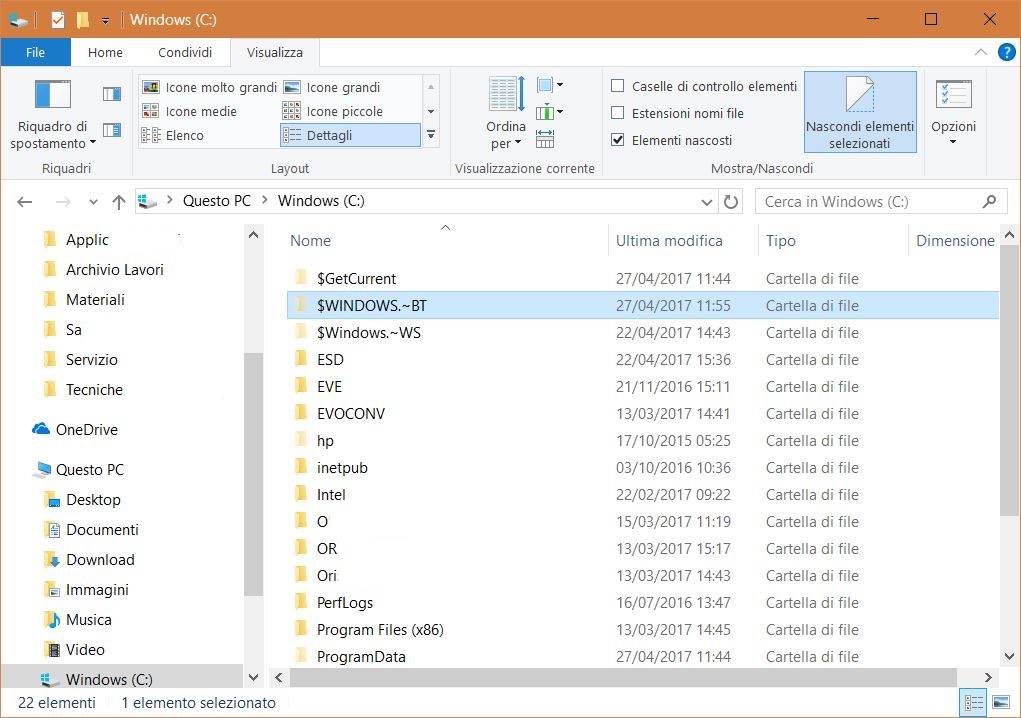 La cartella con i file temporanei da eliminare si chiama $WINDOWS.~BT ed è una cartella nascosta. Apriamo Esplora Risorse. clicchiamo su Visualizza e diamo il segno di spunta a Elementi nascosti. Poi portiamoci nella directory base (C:), selezioniamo la cartella e diamole un nome diverso per renderla irrintracciabile al processo di aggiornamento.
La cartella con i file temporanei da eliminare si chiama $WINDOWS.~BT ed è una cartella nascosta. Apriamo Esplora Risorse. clicchiamo su Visualizza e diamo il segno di spunta a Elementi nascosti. Poi portiamoci nella directory base (C:), selezioniamo la cartella e diamole un nome diverso per renderla irrintracciabile al processo di aggiornamento.
Eseguiamo di nuovo l’aggiornamento, se procede bene e si completa siamo a posto. Basta poi ricordarsi di cancellare la directory che abbiamo rinominato per evitare di sprecare spazio disco inutilmente.
I misteriosi codici errore di Microsoft
A volte un aggiornamento a Windows 10 non si completa e il programma di aggiornamento segnala solo un codice di errore alfanumerico, come ad esempio 0x87E105DC, senza spiegare bene di cosa si tratti. Alcuni codici sono entrati nella “mitologia” di Windows (come 0x80070005, che spesso indica la mancanza di un pre-aggiornamento invece indispensabile) e altri sono invece meno spaventosi di quel che sembrano (come 0xC1900101, che di solito indica l’incompatibilità di un driver con l’aggiornamento).
In questi casi c’è poco da fare oltre che cercare indicazioni online su come si può risolvere il nostro specifico problema. Microsoft offre due pagine principali da visitare: una prima con le procedure da seguire per alcuni errori comuni e una seconda con una procedura guidata più generica per alcuni errori di Windows Update.
Se i problemi sono dopo l’aggiornamento
Può capitare che alla fine l’aggiornamento a Windows 10 in sé si completi ma il nuovo ambiente aggiornato non funzioni a dovere. Le cause possono essere tantissime, c’è però un modo per avviare Windows in modalità “protetta” in modo da capire meglio cosa sia successo.
Dobbiamo lanciare Windows in una delle sue tante modalità provvisorie. Quella che ci interessa è l’opzione indicata come Modalità provvisoria con rete: lancia Windows con il minimo indispensabile per connettersi in rete.
Potrebbe bastare già un semplice lancio in questa modalità per risolvere lo stato di “impasse” dell’aggiornamento: entriamo quindi in modalità provvisoria e poi, senza fare nulla, rilanciamo Windows 10 normalmente. Se i problemi permangono, ritorniamo in modalità provvisoria e cerchiamo di capire cosa stia impedendo a Windows di operare correttamente.




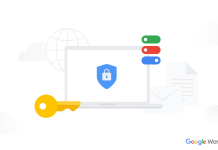







il mio p.c a installati due lingue una polacca l’altra l’italiano vorrei eliminare la polacca e tenere l’italiano e passare da windows 7 al 10 o provato tante volte prima si installa l’italiano dopo si installa il polacco e dopo 15 ore devo annullare perchè continua a vuoto